Resident Evil 4 Remake 치명적 D3D 오류 25 해결 가이드
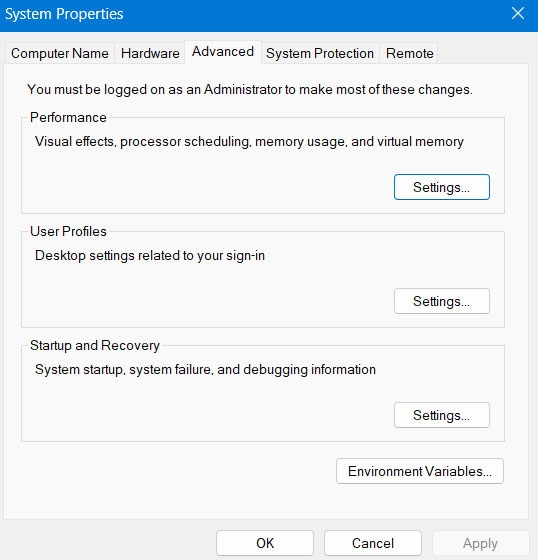
요약
- 오류 원인은 Direct3D 초기화 실패(드라이버/DirectX/하드웨어/파일 손상 등)입니다.
- 먼저 시스템 요구사항과 드라이버, DirectX 상태를 확인하세요.
- 그래픽 옵션을 낮추거나 가상 메모리를 늘려 임시로 해결할 수 있습니다.
- 문제가 지속되면 게임 파일 검증, GPU 전력 설정, 비활성화할 기능(레이 트레이싱) 등을 시도하세요.
중요: 아래 단계는 순서대로 시도하는 것이 효율적입니다. 각 단계 후 게임을 실행해 문제가 해결되었는지 확인하세요.
무엇이 문제인가
Resident Evil 4 Remake에서 Fatal D3D Error 25는 Windows가 Direct3D(DirectX의 3D 렌더링 구성요소)를 초기화하지 못할 때 발생합니다. 간단히 말해 게임이 고품질 3D 그래픽을 렌더링할 수 없을 때 나타납니다.
Direct3D 한 줄 정의: Microsoft의 3D 그래픽스 API로, GPU와 게임이 3D 장면을 주고받게 합니다.
흔한 원인
- 그래픽 드라이버가 오래되었거나 GPU와 호환되지 않음
- DirectX 또는 운영체제와의 호환성 문제
- 시스템 요구사항 미달(메모리, GPU 성능 부족)
- 게임 파일 손상 또는 설치 불완전
- GPU/CPU 오버클럭으로 인한 불안정성
- 전원 설정이 절전 모드로 되어 GPU가 제한됨
- 레이 트레이싱 등 고부하 옵션으로 인한 VRAM/성능 부족
빠른 점검 체크리스트
- 시스템 요구사항 충족 여부 확인
- 그래픽 드라이버 최신화
- DirectX 진단(dxdiag) 실행
- 게임 파일 무결성 검사
- 가상 메모리(페이징 파일) 확인 및 확장
- 그래픽 옵션(텍스처/그림자/레이 트레이싱) 낮춤
- GPU 전력 설정을 고성능으로 변경
- 오버클럭 해제
단계별 해결 방법
1. PC 요구사항 확인
먼저 개발사가 제시한 최소 및 권장 사양을 확인하세요. 시스템 사양이 낮으면 그래픽 관련 초기화 오류가 발생할 수 있습니다.
권장 예시(참고용):
- CPU: AMD Ryzen 5 3600 또는 Intel Core i7-8700
- 메모리: 16GB RAM
- GPU(권장): AMD Radeon RX 5700 또는 NVIDIA GeForce GTX 1070
- 고성능 설정 예시: AMD Radeon RX 6700 XT 또는 NVIDIA GeForce RTX 2070
- 목표: 1080p, 60fps(장면에 따라 프레임 드롭 발생 가능)
시스템이 최소 요구사항에 미치지 못하면 먼저 하드웨어 업그레이드 또는 그래픽 설정을 낮춰 플레이하세요.
2. 그래픽 드라이버 최신화
오래된 그래픽 드라이버는 D3D 초기화 실패의 흔한 원인입니다. 제조사 공식 툴을 사용해 드라이버를 업데이트하세요.
권장 절차(Windows 기준):
- GPU 제조사 도구 설치 또는 실행: NVIDIA는 GeForce Experience, AMD는 Adrenalin, Intel은 Intel Graphics Command Center.
- 도구에서 드라이버 탭으로 이동하세요.
- 최신 드라이버를 찾고 다운로드합니다.
- 제공되는 설치 모드 중 ‘Express Installation’ 또는 권장 설치를 선택해 설치합니다.
- 설치 완료 후 시스템을 재부팅하고 게임을 실행합니다.
참고: DDU(Display Driver Uninstaller)를 사용해 깨끗한 제거 후 재설치하면 드라이버 잔여 문제를 예방할 수 있습니다. DDU 사용 시 안전 모드에서 실행하세요.
3. 가상 메모리(페이징 파일) 확장
Resident Evil 4 Remake는 메모리를 많이 사용합니다. 가상 메모리를 늘리면 메모리 부족으로 인한 렌더링 오류를 줄일 수 있습니다.
절차:
- Win + R을 눌러 실행 창을 엽니다.
- 입력란에
sysdm.cpl을 입력하고 Enter를 누릅니다. - 시스템 속성 창에서 상단 탭 중 고급을 클릭합니다.
- 성능 항목의 설정… 버튼을 클릭합니다.
- 성능 옵션 창에서 고급 탭을 클릭합니다.
- 가상 메모리 항목의 변경… 버튼을 클릭합니다.
- ‘모든 드라이브의 페이징 파일 크기 자동 관리’가 체크되어 있으면 해제하세요.
- 현재 할당된 값(현재 할당)을 확인하고, 권장 값(권장)보다 작으면 ‘사용자 지정 크기’를 선택합니다.
- 초기 크기(MB)와 최대 크기(MB)를 권장 값 또는 시스템 메모리의 1.5~3배 범위로 설정합니다. 예: 물리 메모리 16GB라면 24576MB(1.5배) ~ 49152MB(3배) 사이.
- 설정 후 설정을 클릭하고 확인을 누른 뒤 시스템을 재부팅합니다.
이미지: 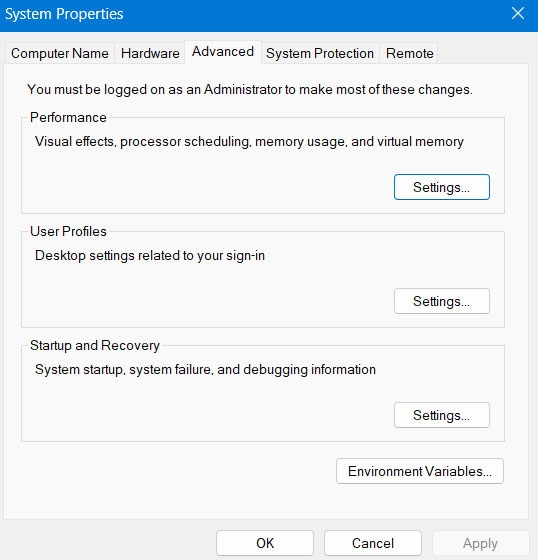
설정 예시 및 권장 값이 화면에 표시됩니다. 변경 후 재부팅을 반드시 하세요.
이미지: 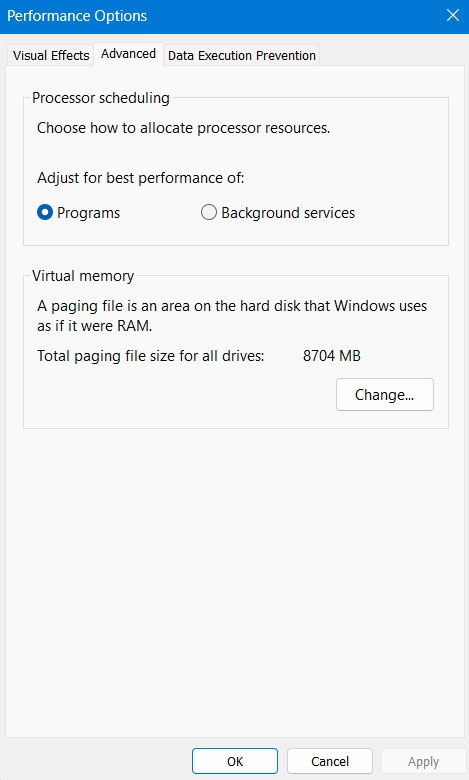
이미지: 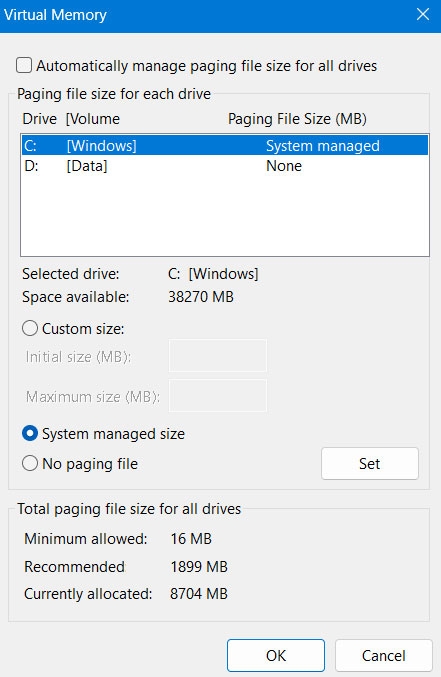
4. 게임 내 그래픽 설정 낮추기
GPU 성능이 부족하면 렌더링 초기화에서 실패할 수 있습니다. 그래픽 옵션을 낮추면 오류를 피하는 데 도움이 됩니다.
권장 항목:
- Shadow Quality(그림자 품질): Off 또는 Low
- Texture Quality(텍스처 품질): Low
- Resolution Scale(해상도 스케일): 100% 이하로 조정
- Anti-Aliasing(안티앨리어싱): 낮음 또는 끔
- Ray Tracing(레이 트레이싱): Off
절차:
- 게임을 실행합니다.
- 메뉴에서 Options를 선택합니다.
- Graphics 탭으로 이동합니다.
- 위 권장 값을 적용한 뒤 게임을 재시작합니다.
이미지: 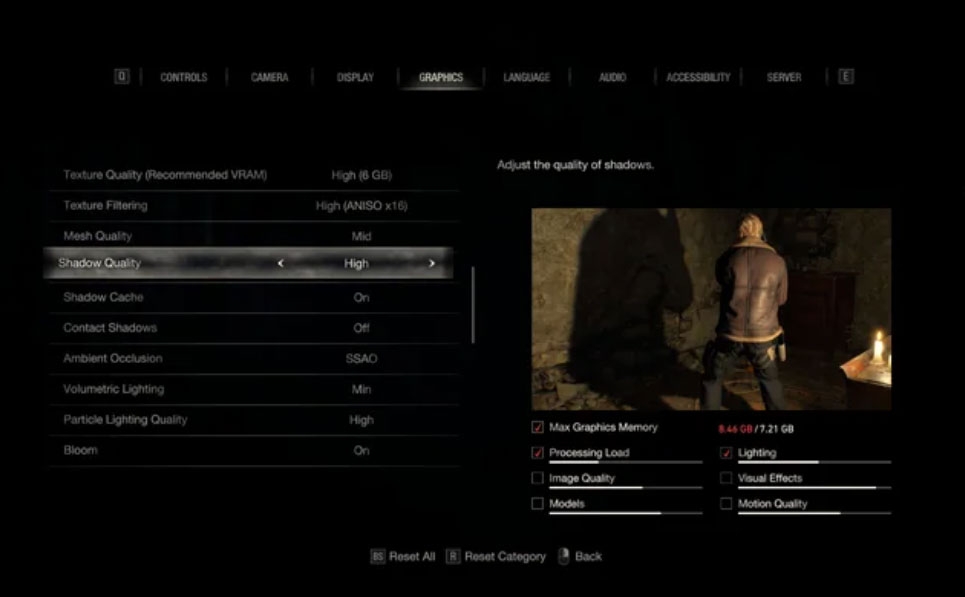
5. 게임 파일 무결성 검사(스팀)
게임 파일이 손상되면 렌더링 오류가 발생할 수 있습니다. Steam 클라이언트를 통해 무결성을 검사하고 자동 복구하세요.
절차(스팀 기준):
- Steam을 실행합니다.
- 라이브러리에서 Resident Evil 4 Remake를 찾습니다.
- 해당 게임을 우클릭하고 속성을 선택합니다.
- 로컬 파일 탭을 클릭합니다.
- 게임 파일 무결성 확인(Verify integrity of game files)을 선택합니다.
- 검사 완료까지 기다립니다. 문제가 발견되면 Steam이 자동으로 복구합니다.
이미지: 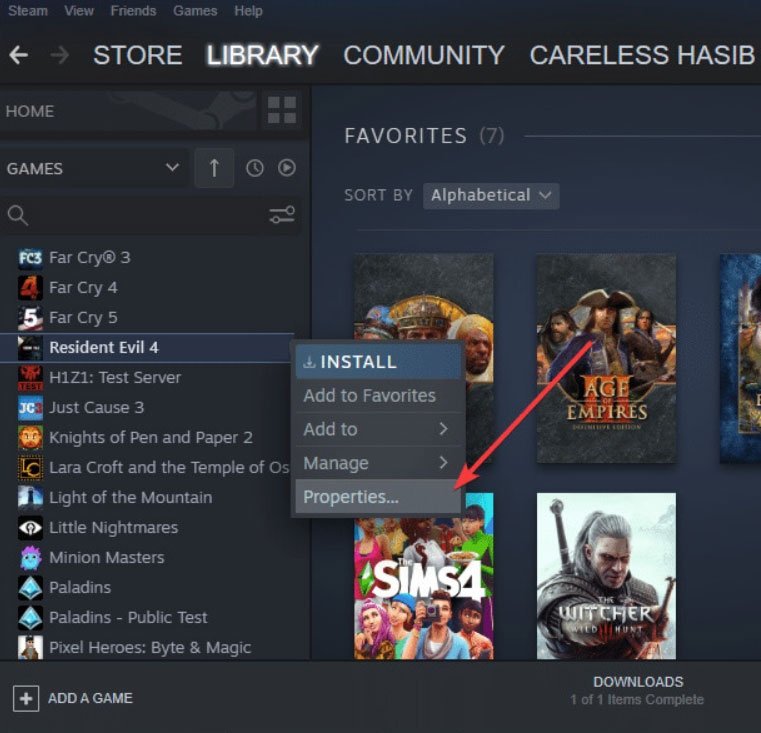
이미지: 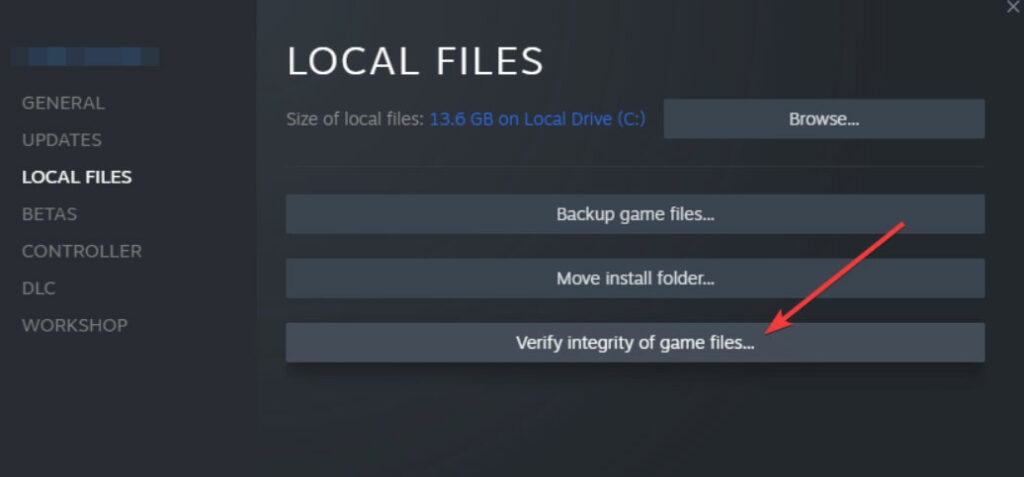
6. GPU 전력 설정을 고성능으로 변경
전원 설정이 절전 모드면 GPU 성능이 제한되어 D3D 초기화가 실패할 수 있습니다. 앱별 그래픽 기본 설정에서 Resident Evil 4를 고성능으로 설정하세요.
절차:
- Win + I로 Windows 설정을 엽니다.
- 시스템 > 디스플레이로 이동합니다.
- 스크롤하여 그래픽 항목을 클릭합니다.
- 앱 목록에서 Resident Evil 4를 선택하고 옵션을 누릅니다.
- 그래픽 기본 설정에서 고성능(High performance)을 선택하고 확인을 클릭합니다.
- 시스템을 재시작합니다.
7. 텍스처 품질을 낮추기
텍스처 품질은 VRAM 사용량에 직접적인 영향을 줍니다. VRAM 부족 시 D3D 오류가 발생하므로 텍스처 품질을 최저로 설정하세요.
절차:
- 게임의 Options > Graphics Settings로 이동합니다.
- Texture Quality를 Lowest로 설정합니다.
- 변경 후 게임을 재시작합니다.
이미지: 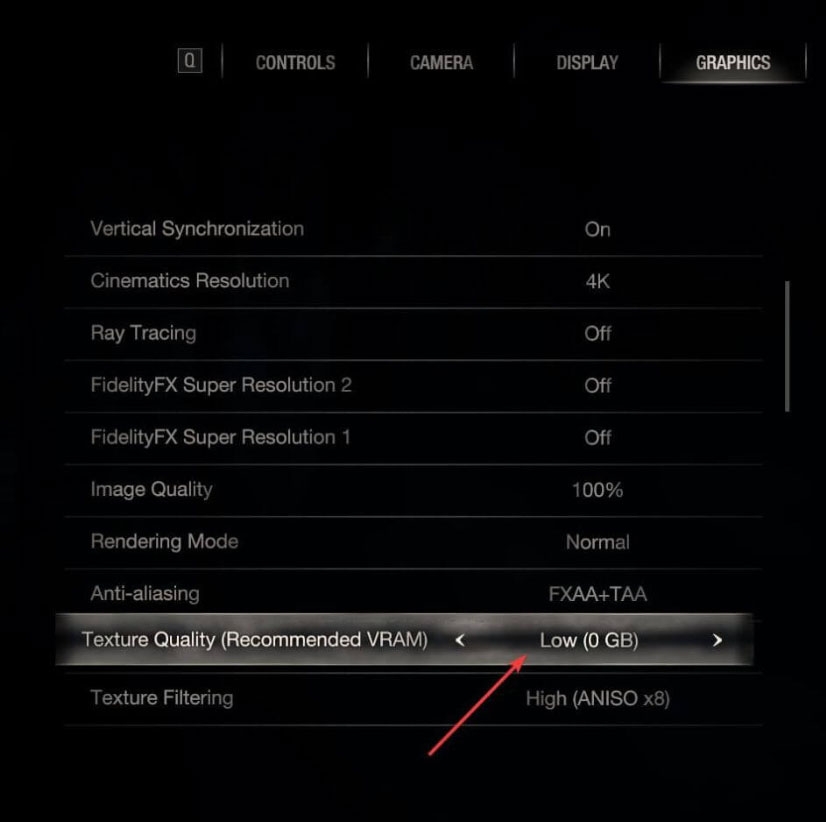
8. DirectX 진단 도구 실행
DirectX에 문제가 있는지 확인하려면 dxdiag로 진단합니다.
절차:
- Win + R을 눌러 실행 창을 엽니다.
- 입력란에
dxdiag를 입력하고 Enter를 누릅니다. - 진단 도구가 실행되면 Display 탭에서 GPU 정보와 드라이버 상태, 기능(Direct3D 지원 여부 등)을 확인합니다.
- 문제나 오류 메시지가 표시되면 해당 정보로 추가 조치를 취합니다.
9. 레이 트레이싱 비활성화
레이 트레이싱은 VRAM과 GPU 성능을 크게 소모합니다. GPU가 충분히 강력하지 않으면 비활성화하세요.
절차:
- 게임의 그래픽 설정으로 이동합니다.
- Ray Tracing을 Off로 설정합니다.
- 게임을 재시작하여 오류가 해결되는지 확인합니다.
이미지: 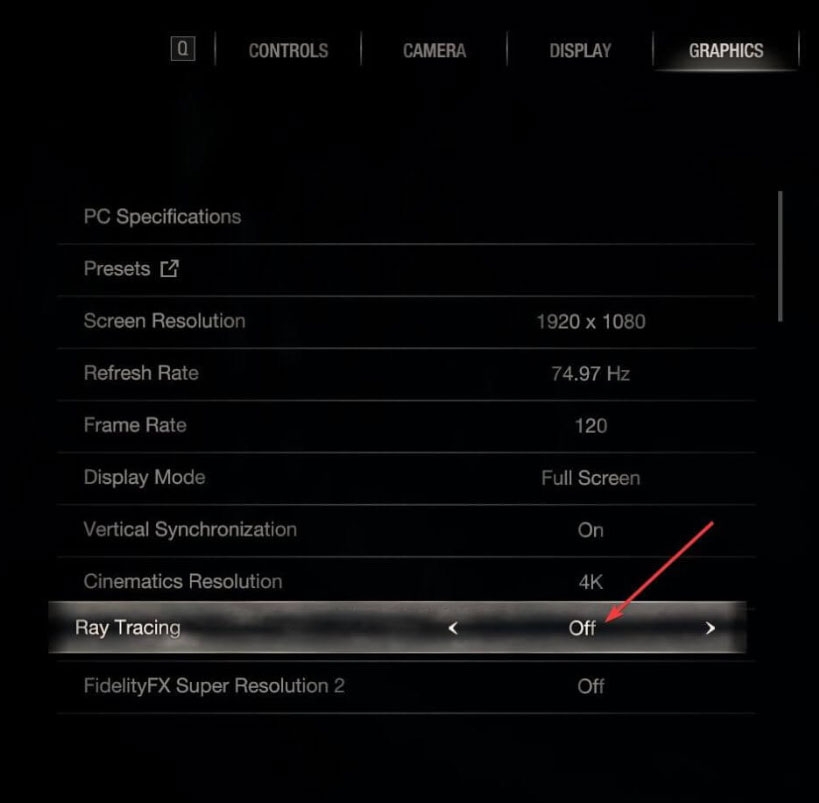
추가 점검 및 대체 방법
오버클럭 해제 및 안정성 검사
오버클럭된 GPU/CPU는 불안정성을 유발할 수 있습니다. 오버클럭을 해제하고 기본 클럭으로 재설정한 후 문제가 해결되는지 확인하세요. 또한 메모리 테스트(MemTest86)와 GPU 스트레스 테스트(예: FurMark, 3DMark)를 통해 하드웨어 안정성을 확인하세요.
다른 그래픽 API 사용(가능한 경우)
게임이 Vulkan 또는 다른 API를 지원한다면, DirectX 대신 다른 그래픽 API로 실행해보는 것도 한 방법입니다. 다만 대부분의 상용 게임은 DirectX에 최적화되어 있어 옵션이 제한적일 수 있습니다.
운영체제 업데이트 및 패치
Windows 업데이트가 누락되면 드라이버와 DirectX 구성 요소가 최신 상태를 유지하지 못합니다. Windows 업데이트를 확인하고 최신 보안 및 드라이버 관련 업데이트를 적용하세요.
클린 부팅으로 충돌 검사
타사 소프트웨어(오버레이, 캡처 툴, 보안 소프트웨어)가 충돌을 일으킬 수 있습니다. 클린 부팅을 수행하여 불필요한 프로그램을 비활성화한 뒤 게임을 실행해 보세요.
언제 이 방법들이 실패하는가
- 하드웨어 결함(고장 난 GPU, 손상된 메모리 등)이 원인인 경우
- 운영체제 또는 DirectX 구성 요소 손상이 심각한 경우
- 게임 자체의 빌드나 특정 GPU 드라이버와의 근본적 호환성 문제인 경우
이 경우 제조사(게임 개발사) 또는 GPU 제조사에 로그와 시스템 정보를 첨부해 지원을 요청하거나, 하드웨어 교체를 고려해야 합니다.
문제 해결을 위한 간단한 의사결정 흐름도
flowchart TD
A[게임 실행 시 D3D Error 25 발생] --> B{시스템 최소요구 충족?}
B -- 아니오 --> C[그래픽 설정 낮춤 또는 업그레이드]
B -- 예 --> D[그래픽 드라이버 최신화]
D --> E{문제 해결?}
E -- 예 --> Z[완료]
E -- 아니오 --> F[가상 메모리 확장]
F --> G[게임 파일 무결성 검사]
G --> H{문제 해결?}
H -- 예 --> Z
H -- 아니오 --> I[레이 트레이싱/텍스처 낮춤]
I --> J[GPU 전력 설정 고성능]
J --> K{문제 해결?}
K -- 예 --> Z
K -- 아니오 --> L[오버클럭 해제 / 클린 부팅 / dxdiag 검사]
L --> M{문제 해결?}
M -- 예 --> Z
M -- 아니오 --> N[제조사 지원 또는 하드웨어 점검]역할별 체크리스트
게이머용(간단):
- 드라이버 자동 업데이트(GeForce Experience/Adrenalin) 실행
- 게임 내 그래픽 설정을 낮춤(그림자/텍스처/레이 트레이싱)
- 가상 메모리 권장치로 확장
- 게임 파일 무결성 검사
IT 기술자용(심층):
- DDU로 그래픽 드라이버 완전 제거 후 최신 드라이버 설치
- DirectX 재설치 또는 시스템 파일 검사(SFC /scannow)
- MemTest86, GPU 스트레스 테스트로 하드웨어 안정성 점검
- 이벤트 뷰어(Event Viewer)에서 애플리케이션/시스템 로그 확인
- 필요 시 Windows 재설치 및 하드웨어 교체 권고
간단한 문제 해결 SOP(순서)
- 게임을 완전히 종료하고 시스템 재부팅
- GPU 드라이버를 최신 버전으로 업데이트
- 가상 메모리 확인 및 확장
- 게임 파일 무결성 검사
- 그래픽 옵션을 낮추고 레이 트레이싱 비활성화
- GPU 전력 설정을 고성능으로 변경
- 오버클럭 상태면 기본값으로 복귀
- 그래도 문제면 제조사 로그와 함께 지원 요청
테스트 케이스 및 수락 기준
테스트 시나리오:
- TC1: 드라이버 업데이트 후 게임이 정상 실행되면 통과
- TC2: 가상 메모리 확장 후 실행 시 동일 오류 미발생 시 통과
- TC3: 그래픽 옵션을 최소로 낮춘 상태에서 30분 이상 크래시 없이 플레이하면 통과
- TC4: 무결성 검사 후 재설치로 오류가 사라지면 통과
수락 기준: 게임이 30분 이상 안정적으로 실행되고 플레이 중 D3D Error 25가 재현되지 않으면 문제 해결로 간주합니다.
사실 상자(핵심 수치 참고)
- 권장 메모리: 16GB
- VRAM 권장: 최소 GTX 1070 / RX 5700 급 이상
- 목표 해상도/프레임: 1080p @ 60fps(장면에 따라 변동)
(참고: 정확한 최소/권장 사양은 게임 패치와 드라이버에 따라 변동될 수 있습니다.)
요약 및 권장 순서
- 가장 먼저 드라이버와 Windows(DirectX 포함)를 최신 상태로 만드세요.
- 그 다음 가상 메모리와 게임 파일 무결성을 점검하세요.
- 그래픽 옵션(특히 텍스처, 그림자, 레이 트레이싱)을 낮추면 즉시 효과를 볼 수 있습니다.
- 문제가 계속되면 오버클럭 해제, 클린 부팅, 하드웨어 테스트를 진행하고 제조사에 문의하세요.
추가 질문이나 특정 로그(오류 메시지, dxdiag 결과)가 있으면 아래에 댓글로 남겨 주세요. 더 자세한 진단 절차를 안내해 드리겠습니다.
더 읽을거리
- 5 Best PS5 GPU Equivalents
- PS4 Servers Shutting Down | Is It True?
- Exitlag Review: Legit or Scam? Does It Improve Gaming?



